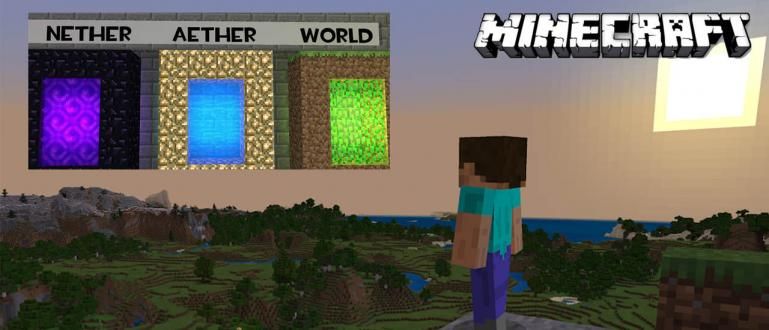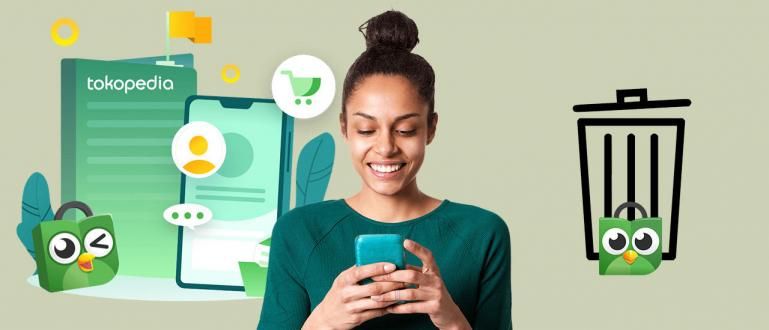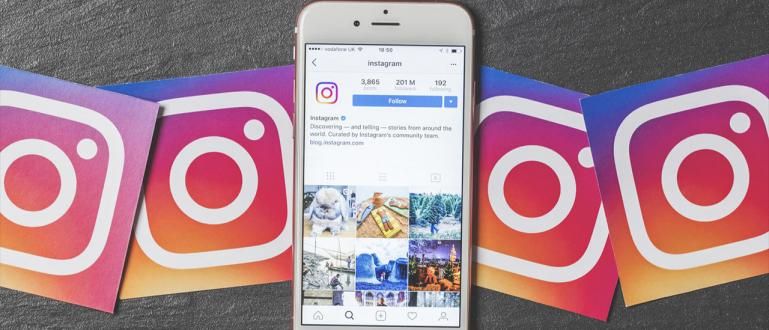Nepieciešams interneta pieslēgums dažādām ierīcēm jūsu mājās? Vienkārši izmantojiet datoru. Lūk, kā izveidot tīklāju klēpjdatorā dažādās Windows operētājsistēmās. Apskatiet visu ceļu!
Vai meklējat veidu, kā izmantot datoru vai klēpjdatoru kā tīklāju?
Klēpjdatora pārvēršana par tīklāju ir ļoti noderīga kritiskos brīžos. It īpaši, ja jūsu mājā ir bojāts maršrutētājs.
Tad jums ir nepieciešams tiešs interneta savienojums bezvadu. Viens veids ir padarīt klēpjdatoru par karsto punktu.
Vai varat izveidot klēpjdatoru, lai tas būtu karstais punkts?
Protams, ka vari, banda. Jūs varat izveidot tīklāju no klēpjdatora ar operētājsistēmu Windows 10, 8 un 7. Nāciet, skatiet pilnu metodi!
Kā izveidot tīklāju klēpjdatorā
Karstais punkts ir vietas apzīmējums noteiktā apgabalā, kur ir interneta pieslēgums. Parasti izmanto Wi-Fi tehnoloģiju, izmantojot bezvadu lokālo tīklu vai WLAN.
Šo atrašanās vietu bieži dēvē par Wi-Fi tīklāju. Karstie punkti parasti atrodas publiskās vietās vai mājās.
Tagad ir daudzas ierīces, kuras var izmantot kā karstos punktus, piemēram, viedtālrunis, ko nēsājat līdzi katru dienu.
Tomēr kurš to būtu domājis, ka klēpjdators vai dators, ko izmantojat mājās, var būt arī karsto punktu ierīce.
Klēpjdatora izveide par tīklāju patiešām ir ļoti noderīga, ja atrodaties apgabalā, kurā ir tikai LAN kabelis.
Tātad, kā izveidot tīklāju klēpjdatorā? Apskatiet tālāk norādīto metodi, kuru ApkVenue sadala katrai operētājsistēmai.
1. Kā padarīt klēpjdatoru par WiFi tīklāju operētājsistēmā Windows 10
Pirmkārt, varat to izmantot klēpjdatoriem ar operētājsistēmu Windows 10. Šī metode ir diezgan vienkārša, ņemot vērā, ka Microsoft ir iegulusi tīklāja funkciju.
Tādējādi jums nav jāizmanto lietotnes un citas uzlaušanas metodes. Vienkārši no iestatījumiem jāieslēdz tīklājs.
Bet, lai izmantotu šo funkciju, pārliecinieties, vai jūsu klēpjdatoram ir ātrs Wi-Fi savienojums. Ja nē, piemēram, datoru, varat izmantot Wi-Fi adapteri.
1. darbība — atveriet Iestatījumi
- Vienkāršākais veids ir nospiest kombinācijas pogu Windows+I.

2. darbība — atlasiet Mobilais tīklājs
- Lapā Iestatījumi atlasiet Tīkls un internets pēc tam noklikšķiniet Mobilais tīklājs.

3. darbība — mobilā tīklāja aktivizēšana
- Noklikšķiniet uz sviras zem teksta Kopīgot manu interneta savienojumu ar citām ierīcēm. pēc tam atlasiet Rediģēt, lai iestatītu vārdu un paroli.

4. darbība. Iestatiet vārdu un paroli, pēc tam saglabājiet.

2. Kā izveidot tīklāju Windows 8 klēpjdatorā

Otro veidu var lietot operētājsistēmā Windows 8, izmantojot Wi-Fi adapteri. Tātad jūs varat izmantot šo metodi klēpjdatorā vai personālajā datorā.
Izmantojot Wi-Fi adapteri, varat padarīt datoru par tīklāju bez lietojumprogrammas palīdzības.
Tātad bez Windows tīklāja funkcijas, piemēram, Windows 10, varat koplietot internetu ar tuvumā esošajām ierīcēm.
Šeit ir pilns veids:
1. darbība — piesakieties CMD
- Pārliecinieties, vai Wi-Fi adapteris vispirms ir pievienots datoram, pēc tam dodieties uz CMD (izmantojot Palaist kā administratora režīmu).

2. darbība. Pārbaudiet datora bezvadu iespējas
- Pirms metodes sākšanas pārliecinieties, vai jūsu dators vai klēpjdators atbalsta VAP (virtuālo piekļuves punktu). Tas ir, ierakstot 'netsh wlan šovu draiveri', pēc tam nospiediet taustiņu Enter.
- Ja tas joprojām saka Nē, tas ir jāaktivizē, ierakstot "netsh wlan iestatīt hostednetwork mode=allow'.

3. darbība — iespējojiet tīklāju
- Lai to aktivizētu, ierakstiet "netsh wlan iestatīt hostednetwork mode=allow ssid=JalanTikus key=jakaganteng'.

4. darbība — dodieties uz datora interneta iestatījumiem
- Jūsu tīklājs ir ieslēgts, taču vēl nav izveidots savienojums ar internetu. Lai to izdarītu, jums tas ir jāieslēdz. Iestājās Tīkla un koplietošanas centrs.

5. darbība. Mainiet mājas tīkla savienojumu
- Klikšķis Lokālā tīkla savienojums, pēc tam atlasiet rekvizītus un izvēlieties savu tīklāja interneta savienojumu. Atlasiet Labi.

Pēc interneta ieslēgšanas tagad varat to savienot ar citām ierīcēm. Laimīgu internetu, banda!
3. Kā klēpjdatoru pārvērst par WiFi tīklāju operētājsistēmā Windows 7
Visbeidzot, kā padarīt Windows 7 klēpjdatoru par WiFi tīklāju. Kā to izdarīt, izmantojot tīklu Ad-hoc.
Ad-hoc ir datortīkls, kas klēpjdatorā izmanto wifi, un tas ir bezvadu lokālā tīkla (WLAN) veids.
Šī metode darbojas tikai tad, ja jūsu internets nāk no Ethernet (LAN) avota. Šeit ir visa metode:
1. darbība — dodieties uz Bezvadu tīklu pārvaldība.
- atvērts Sākt izvēlne un ierakstiet 'Bezvadumeklēšanā, pēc tam atlasiet Pārvaldiet bezvadu tīklus.

2. darbība — noklikšķiniet uz pogas Pievienot

3. darbība — noklikšķiniet uz nākamo Izveidojiet Ad Hoc tīklu, pēc tam noklikšķiniet Nākamais

4. darbība — ievadiet tīkla nosaukumu un drošības veidu
- Neaizmirstiet noklikšķināt uz Saglabāt šo tīklu. Pagaidiet brīdi, kamēr tīkls ir izveidots.

Gatavs, jūs esat veiksmīgi izmantojis savu Windows 7 klēpjdatoru, lai kļūtu par WiFi tīklāju. Ļoti viegli, vai ne?
Vēl viens veids, ja jūsu klēpjdators izmanto Windows 7 un Windows 8, ir izmantot programmatūra trešā ballīte.
Viens no lietojumiem ir Virtuālais maršrutētājs kuru varat lejupielādēt bez maksas un viegli lietot.
Šie ir 3 veidi, kā klēpjdatorā izveidot tīklāju, ko varat veikt visās operētājsistēmās.
Vai jums ir kādi jautājumi par to, kā to aktivizēt?
Uzrakstiet savus jautājumus un viedokļus komentāru slejā, jā. Tiekamies nākamajā rakstā!
Lasiet arī rakstus par Bezvadu internets vai citi interesanti raksti no Daniels Kahjadi.